系统优化🚀win8.1如何关闭win10升级提示窗口的方法
- 问答
- 2025-08-03 12:05:16
- 4
🚀系统优化小课堂开课啦!针对Win8.1关闭Win10升级提示的烦恼,我为你整理了超详细的操作指南,还加入了超多表情符号,让学习变得轻松有趣~👇
🔧 方法一:控制面板大法(适合新手)
1️⃣ 打开控制面板
按下 Win+X 组合键,选择【控制面板】🖥️,将查看方式改为“大图标”或“小图标”。
2️⃣ 卸载关键补丁
点击【Windows 更新】→【安装更新】,找到 KB3035583 补丁,右键卸载它!🗑️
(这个补丁是Win10升级的“幕后推手”哦~)
3️⃣ 关闭自动更新
返回【Windows 更新】,点击【更改设置】,选择【从不检查更新】❌,保存后重启电脑!🔄
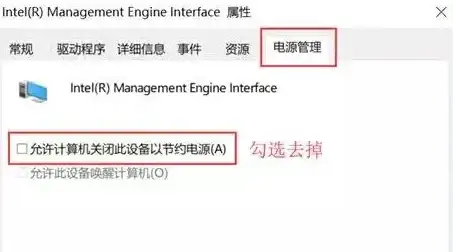
4️⃣ 删除残留文件
打开 C:\Windows\System32\GWX 文件夹,找到 GWX.exe 文件,右键用【360强力删除】粉碎它!💥
(没装360?试试TrustedInstall工具!)
🛠️ 方法二:组策略编辑器(进阶玩家)
1️⃣ 调出运行窗口
按下 Win+R,输入 gpedit.msc 回车,进入【本地组策略编辑器】🔧。
2️⃣ 定位更新设置
依次展开【计算机配置→管理模板→Windows组件→Windows更新】📂,在右侧找到:
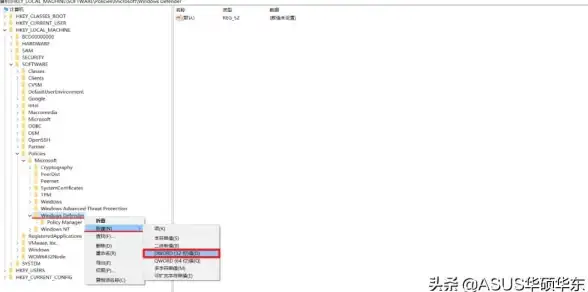
- 【配置自动更新】→ 设为【已禁用】⛔
- 【删除使用所有Windows更新功能的访问权限】→ 设为【已启用】✅
3️⃣ 重启生效
操作完成后重启电脑,Win10升级提示从此消失!🎉
⚙️ 方法三:注册表修改(高手慎用!)
1️⃣ 打开注册表
按下 Win+R,输入 regedit 回车,进入【注册表编辑器】🔍。
2️⃣ 定位关键项
导航到:
HKEY_LOCAL_MACHINE\SOFTWARE\Policies\Microsoft\Windows\WindowsUpdate
在右侧找到或新建 DisableOSUpgrade 项,双击将数值改为 1 🔢。
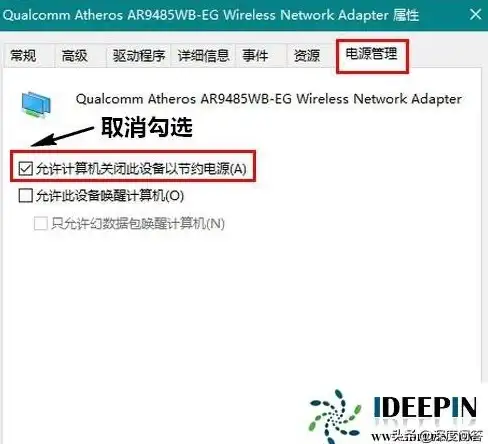
3️⃣ 备份与重启
(修改前务必备份注册表!💾) 重启后,升级提示彻底拜拜~👋
⚠️ 注意事项
- 风险警告:注册表操作有风险,新手建议优先用方法一或二!🚨
- 安全补丁:关闭更新后,需定期手动检查关键安全补丁哦~🔒
- 第三方工具:可用【Windows Update Blocker】等工具一键禁用更新~🛡️
本文由 业务大全 于2025-08-03发表在【云服务器提供商】,文中图片由(业务大全)上传,本平台仅提供信息存储服务;作者观点、意见不代表本站立场,如有侵权,请联系我们删除;若有图片侵权,请您准备原始证明材料和公证书后联系我方删除!
本文链接:https://vps.7tqx.com/wenda/525453.html
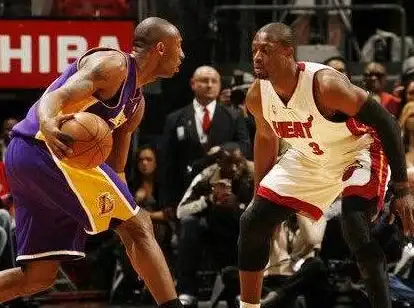
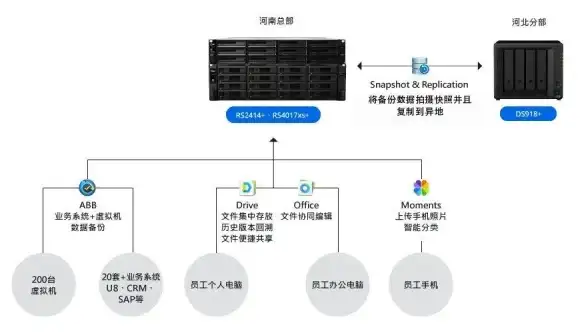



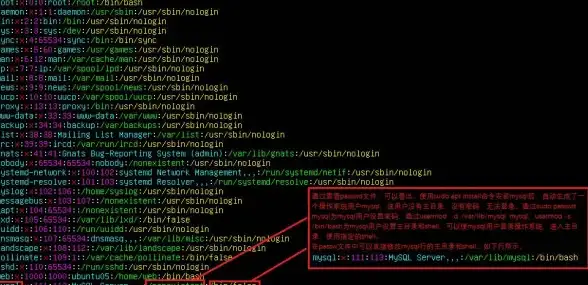
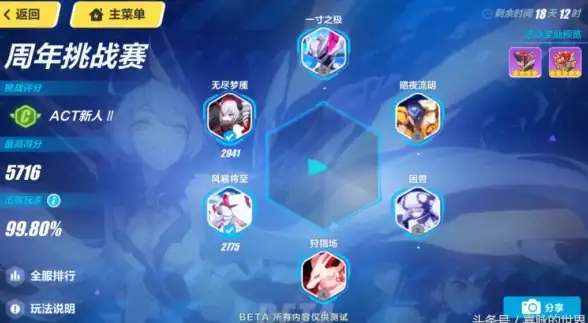


发表评论